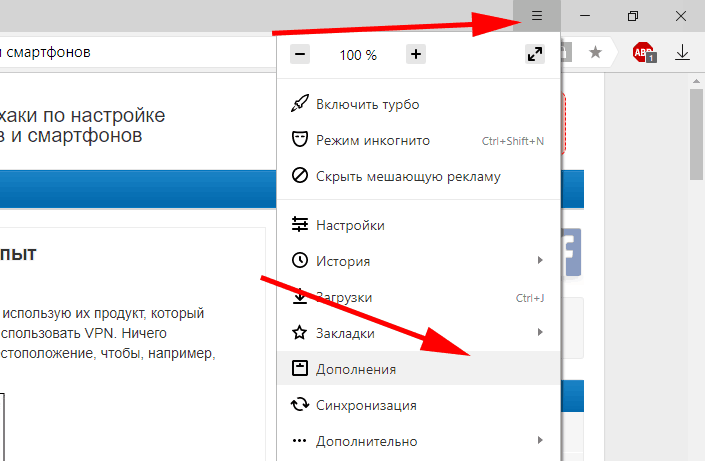Инкогнито в эксплорере: Как включить режим инкогнито в Internet Explorer. 2 способа
Содержание
как включить и правильно использовать
Skip to content
Выберите рубрику блога
1 голос
Автор: Андрей ЗенковПолезный софт
Содержание:
- Как сохранить свою приватность?
- Internet Explorer защищает своих пользователей
- Приватный режим — не панацея
- Мобильный инкогнито
Наверняка вы знаете об этой особенности любого браузера — сохранять сведения о действиях пользователя, следя за каждым шагом. Записывается история просмотров с пометками о времени пользования определенными сайтами.
В памяти остаются запросы, которые вы вписывали в поисковую строчку. Также сайты подгружают специальные файлы, называемые куки, чтобы потом опознать вас, когда вы вновь встретитесь с ними на просторах сети internet.
Вся эта информация обычно собирается из-за технической необходимости, для разного рода статистик. Но тем не менее людям не нравится, когда за ними следят, даже если они не делают ничего плохого. А если вы работаете в чужом браузере, оставлять там следы своего пребывания хочется ещё меньше. Поэтому режим инкогнито в Explorer вам понадобится рано или поздно.
Как сохранить свою приватность?
В настройках браузера такие следы удаляются вручную, но делать так не всегда удобно. Гораздо проще сразу принять меры, чтобы следов вообще не оставалось. Для этого и предусмотрен режим инкогнито.
При использовании браузера в таком режиме история ваших действий не сохраняется. Также не подгружаются файлы куки и сайты каждый раз видят вас будто впервые. Что такое куки? Все подробности по этой ссылке.
В более новой версии браузера Edge настройки приватности найти легко. На панели над окном в правом углу есть значок в виде трёх точек, при нажатии на которые выпадает меню действий.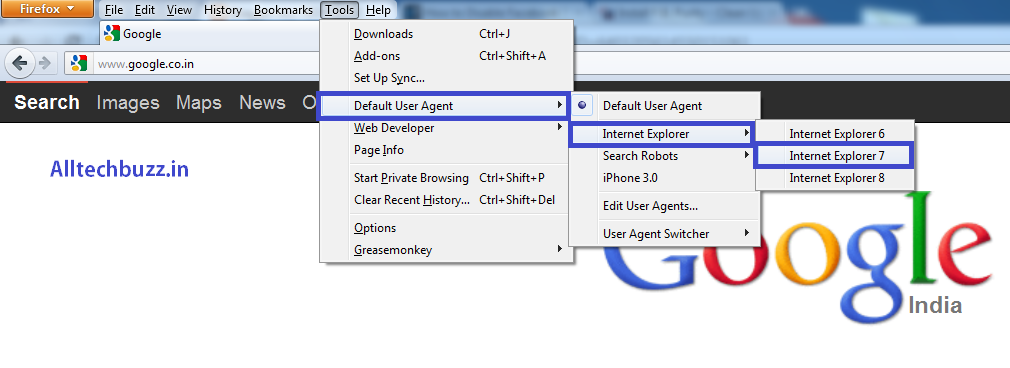 Средин пунктов нужно выбрать «новое окно InPrivate». Появится окно в режиме инкогнито. Новые вкладки в этом окне также будут поддерживать приватный режим.
Средин пунктов нужно выбрать «новое окно InPrivate». Появится окно в режиме инкогнито. Новые вкладки в этом окне также будут поддерживать приватный режим.
Internet Explorer защищает своих пользователей
У эксполрера, вплоть до версии 11, тоже есть режим приватности. Найти его можно во вкладке «инструменты», если вкладку не видно, жмите клавишу Alt. В выпавшем меню «инструменты» вторым пунктом будет «просмотр InPrivate». Откроется отдельное приватное окно, все действия в котором не оставят следов в истории браузера.
Так же браузер не сохранит вводимые логины и другие личные данные. Ещё приватный режим открывают горячие клавиши Ctrl-Shift+P. Так к нему получить доступ гораздо быстрее.
Приватный режим — не панацея
Но не стоит забывать, что приватный режим не скрывает ваши действия ото всех. Даже в «инкогнито» сайты видят ваш IP адрес и могут определить, откуда вы. Интернет провайдер так же знает обо всех ваших действиях в интернете даже в приватном режиме.
А если вы пользуетесь компьютером на работе, ваши действия видны системному администратору, режим инкогнито от него не спасёт. Если вы пользователь windows 10, отчёты о некоторых ваших действиях отправляются в компанию Microsoft.
В режиме инкогнито закладки сохраняются в обычном режиме. И хотя список загрузок не сохраняется, скачанные файлы будут сохранены на компьютер, по тому же адресу, что и скачанные вне привата.
Режим инкогнито не обеспечивает анонимность, не стоит забывать об этом. Используя приватный, можно пользоваться и обычным режимом в соседнем окне браузера. Такая комбинация упростит сёрфинг в сети.
Мобильный инкогнито
В браузерах смартфонов такой режим тоже имеется. Чтобы зайти приватно в интернет на телефоне, нужно также открыть браузер и выбрать в его настройках соответствующий пункт меню. Так как сайты уже не будут подгружать и запрашивать дополнительную информацию, в таком режиме скорость интернета будет ощущаться чуть быстрее.
Приватный режим не единственная доступная вам специальная настройка браузера.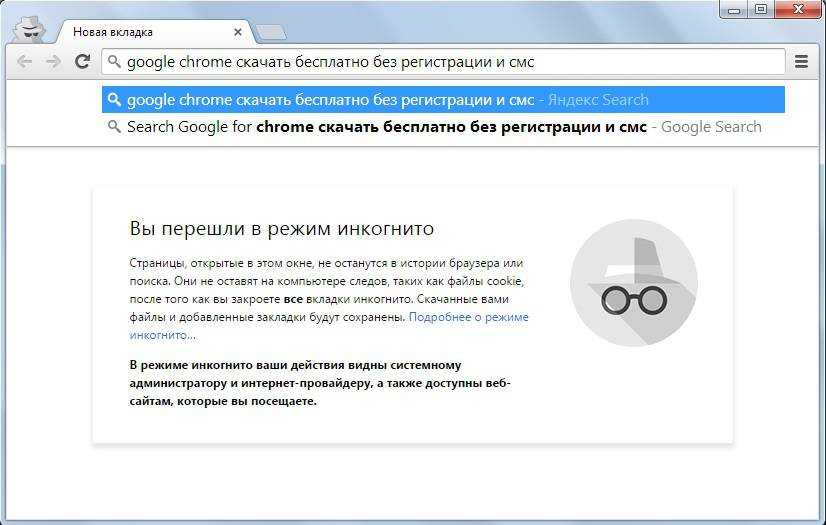 О множестве других полезных возможностях вашего компьютера вы можете узнать из курса «Секреты продуктивной работы за компьютером» Евгения Попова.
О множестве других полезных возможностях вашего компьютера вы можете узнать из курса «Секреты продуктивной работы за компьютером» Евгения Попова.
Не забудьте подписаться на мой блог, тут постоянно появляются новые полезные статьи. За обновлениями можно следить в соцсетях. Подписавшись на мою группу Вконтакте, вы сможете получать их в свою ленту новостей на собственной страничке.
Понравилась статья? Поделись с друзьями:
Этот блог читают 6597 ребят и девчат. Читай и ты
Наверх
Как работать инкогнито в Edge
Как работать инкогнито в Edge
Режим Incognito в Google Chrome https://bezmaly.wordpress.com/2021/09/14/incognito-chrome/
Edge заимствовал название своего частного режима просмотра, InPrivate, у Internet Explorer (IE), устаревшего браузера, который окончательно выведен из эксплуатации. InPrivate появился в IE в марте 2009 года, примерно через три месяца после Chrome Incognito и за три месяца до режима конфиденциальности Firefox. Когда Edge был впервые выпущен в 2015 году, а затем перезапущен как клон Chrome в январе 2020 года, InPrivate также был частью пакета.
InPrivate появился в IE в марте 2009 года, примерно через три месяца после Chrome Incognito и за три месяца до режима конфиденциальности Firefox. Когда Edge был впервые выпущен в 2015 году, а затем перезапущен как клон Chrome в январе 2020 года, InPrivate также был частью пакета.
На клавиатуре сочетание Ctrl-Shift-N (Windows) или Command-Shift-N (macOS) открывает окно InPrivate.
Более медленный способ добраться туда — щелкнуть меню в правом верхнем углу — это три точки, расположенные по горизонтали, — и выбрать в меню «Новое окно InPrivate».
Edge более подробно объясняет, что делает и чего не делает его режим приватного просмотра, чем любой из его конкурентов, с параграфами на экране, посвященными описанию того, какие данные браузер собирает в InPrivate и как можно использовать строжайшие дополнительные параметры защиты от отслеживания. быть вызванным из режима. Кроме того, Edge использует более неформальный язык «Что делает инкогнито» и «Что инкогнито не делает» на вводном экране InPrivate, что в настольном Chrome еще не реализовано.
Браузер Microsoft также хорошо отмечает InPrivate во время работы режима: овал синего цвета с надписью «In Private» справа от адресной строки сочетается с полностью черным экраном, чтобы пользователи знали, где они находятся.
Также можно запустить сеанс InPrivate, щелкнув правой кнопкой мыши ссылку в Edge и выбрав Открыть в окне InPrivate . Эта опция неактивна, если она уже находится в приватном сеансе просмотра, но при использовании «Открыть ссылку в новой вкладке» это происходит только в текущем фрейме InPrivate.
Чтобы завершить просмотр InPrivate, просто закройте окно, щелкнув X в правом верхнем углу (Windows) или красную точку в верхнем левом углу (macOS).
Хотя Microsoft основала перезапущенный Edge на Chromium, том же проекте с открытым исходным кодом, который предлагает код для работы Chrome, компания из Редмонда, Вашингтон, интегрировала анти-отслеживание в свой браузер, чего Chrome еще предстоит сделать. Названный «Предотвращение слежения», он работает как в стандартном режиме Edge, так и в режиме InPrivate.
Чтобы настроить предотвращение отслеживания, выберите «Настройки» в меню с тремя многоточиями справа, затем на следующей странице выберите « Конфиденциальность», «Поиск» и «Службы» . Выберите один из трех вариантов — Базовый, Сбалансированный или Строгий — и убедитесь, что переключатель предотвращения слежения находится в положении «включено». Если вы хотите, чтобы InPrivate всегда по умолчанию использовал самую суровую защиту от отслеживания — неплохая идея — установите переключатель Всегда использовать «Строгую» защиту от отслеживания при просмотре InPrivate в положение « включено ».
Всегда использовать Строгий в положение «включено», и InPrivate будет применять наиболее строгие меры защиты от отслеживания, даже если стандартный режим Edge установлен, скажем, на «Сбалансированный».
Совет от профессионалов: чтобы открыть Edge с помощью InPrivate — вместо того, чтобы сначала открывать Edge в стандартном режиме, а затем запускать InPrivate — щелкните правой кнопкой мыши значок Edge на панели задач Windows и выберите в списке « Новое окно InPrivate» .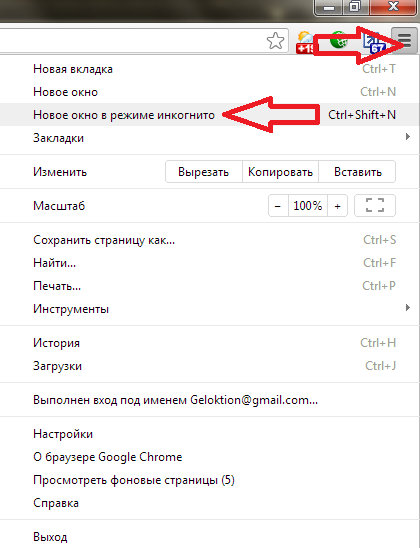 В macOS нет аналогичного одношагового способа сделать это.
В macOS нет аналогичного одношагового способа сделать это.
Мир сходит с ума и грянет киберапокалипсис. Подпишись на наш Телеграм канал, чтобы узнать первым, как выжить в цифровом кошмаре!
Инкогнито / Приватный просмотр | Моя Камбрия
Private , InPrivate или Режим инкогнито доступен в большинстве современных веб-браузеров. Это позволяет вам запускать веб-сеанс без файлов cookie и истории любого просмотра веб-страниц, который вы уже сделали. Частное окно часто выглядит немного иначе, чем обычное окно просмотра, и в большинстве из них используется темная тема или фон.
Частные окна действительно полезны, если:
- Вы хотите войти в две учетные записи одновременно например. откройте свой университетский OneDrive в своем веб-браузере, а затем войдите в свой личный OneDrive в приватном окне.

- У вас возникли проблемы с веб-сайтом , который не отображает информацию правильно или некоторые функции перестают работать. Попробуйте открыть тот же веб-сайт или сервис в приватном окне — если здесь все работает нормально, то, вероятно, вам нужно очистить кэш браузера в главном окне браузера. Если что-то все еще не работает в приватном режиме, то, вероятно, не работает веб-сайт/сервис.
- Вы хотите выполнить веб-поиск , на который не влияют какие-либо предыдущие поиски или веб-сайты, которые вы посещали. Когда вы используете поисковую систему, такую как Google или Bing, она запоминает, на что вы ранее нажимали, и выдает вам аналогичные результаты. В приватном окне поисковые системы не имеют истории о вас и будут выдавать свежие чистые результаты исключительно на основе введенных вами условий поиска.
Перейти в режим инкогнито/приватный (с использованием физической клавиатуры)
Включить режим Private/InPrivate/Incognito очень просто. Открыв предпочитаемый веб-браузер, нажмите следующие клавиши на клавиатуре:
Открыв предпочитаемый веб-браузер, нажмите следующие клавиши на клавиатуре:
| Веб-браузер | Windows | Mac | Имя частного окна |
|---|---|---|---|
| Apple Safari | ⌘+Shift+N | Частный | |
| Гугл Хром | Ctrl+Shift+N | ⌘+Shift+N | Инкогнито |
| Internet Explorer | Ctrl+Shift+P | ⌘+Shift+P | InPrivate |
| Microsoft Edge | Ctrl+Shift+N | ⌘+Shift+P | InPrivate |
| Мозилла Фаерфокс | Ctrl+Shift+P | ⌘+Shift+P | Частный |
| Опера | Ctrl+Shift+N | ⌘+Shift+N |
Перейти в режим инкогнито/приват (через меню браузера)
Наряду с сочетаниями клавиш (см. выше) вы также можете открыть приватное окно с помощью мыши (или пальца на сенсорных экранах).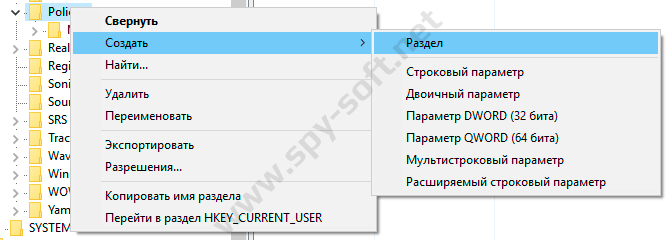
Сафари Apple
Щелкните Файл > Новое личное окно
Гугл Хром
Нажмите на меню с тремя точками (вверху справа) и выберите Новое окно в режиме инкогнито
Internet Explorer
Нажмите на шестеренку настроек (вверху справа), а затем выберите Безопасность > Просмотр InPrivate
Microsoft Edge
Нажмите на меню с тремя точками (вверху справа) и выберите Новое окно InPrivate
Mozilla Firefox
Нажмите Три полосы меню (вверху справа) и выберите Новое приватное окно
Что такое режим приватного просмотра? Почему и как вы должны его использовать?
Что такое режим приватного просмотра?
Насколько конфиденциальна ваша история посещенных страниц? Видишь? Гугл его видит? А как насчет вашего интернет-провайдера (ISP) или вашего правительства? Печальная правда в том, что все они это видят.
Все популярные интернет-браузеры имеют приватный режим просмотра. Но что он делает на самом деле? И значит ли это, что вы полностью анонимны в сети? Прежде чем открыть окно в режиме инкогнито, вы должны узнать, что оно может и чего не может делать.
Резюме: Приватный режим просмотра обеспечивает некоторую дополнительную конфиденциальность, но он не идеален. Например, когда вы используете режим инкогнито Google Chrome, ваша история посещенных страниц не сохраняется на вашем устройстве, а (отслеживающие) файлы cookie удаляются при закрытии браузера. Таким образом, ваше устройство остается «чистым». Но ваш провайдер браузера (например, Google), владелец вашего WiFi-соединения (например, работодатель) и ваш интернет-провайдер по-прежнему могут видеть, что вы делаете в Интернете.
Совет: Режим приватного просмотра не скрывает вашу историю просмотров от Google, вашего работодателя, вашего интернет-провайдера или вашего правительства.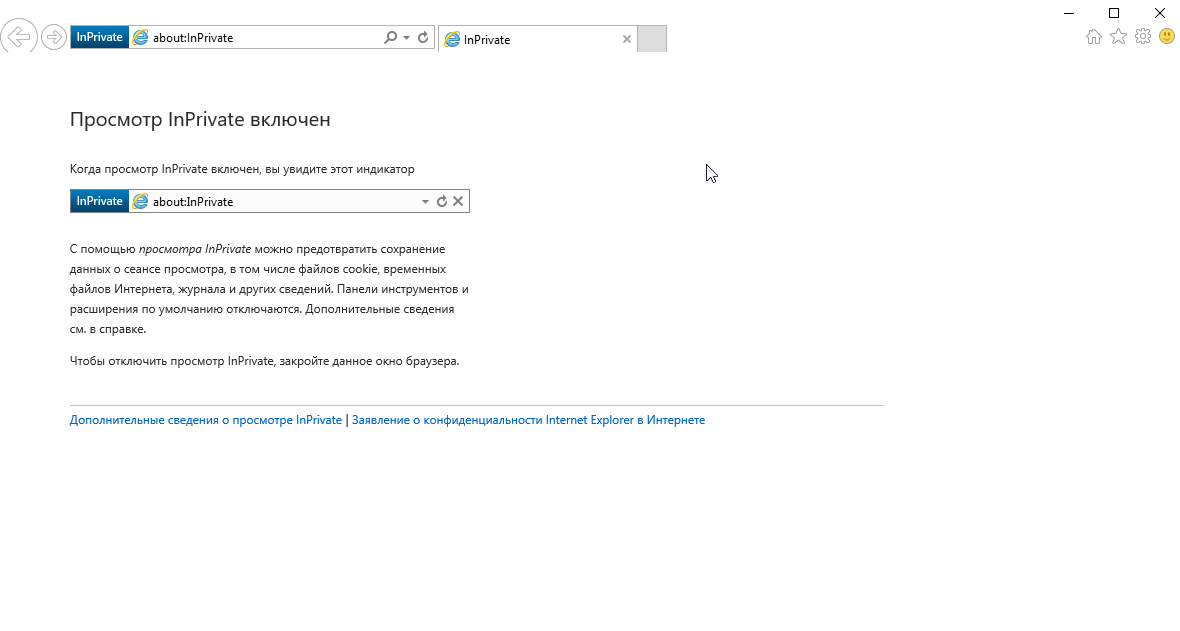 Чтобы стать по-настоящему анонимным в сети, вам нужен VPN-сервис. При желании вы можете купить антивирусное программное обеспечение, включающее его.
Чтобы стать по-настоящему анонимным в сети, вам нужен VPN-сервис. При желании вы можете купить антивирусное программное обеспечение, включающее его.
Зачем использовать приватный просмотр?
Помимо повышенной безопасности и конфиденциальности, есть и другие веские причины для конфиденциального серфинга в Интернете. Веб-сайтам сложнее отслеживать вас, когда вы открываете новое приватное окно. Режимы приватного просмотра отключают отслеживающие файлы cookie и службы, предотвращая сбор данных сайта.
Например, если вы ищете новый игровой контроллер, отслеживание файлов cookie и служб заметит, что вы посещали страницы Amazon и обзоры контроллеров. В результате вы можете получать рекламу похожих устройств. Тем не менее, приватное окно просмотра идеально подходит для того, чтобы держать это в секрете. Это может быть полезно, если вы уже совершили покупку и не хотите получать рекламу постфактум.
Веб-отслеживание — это то, как Google и многие другие компании пытаются создать профили на вас и других пользователях.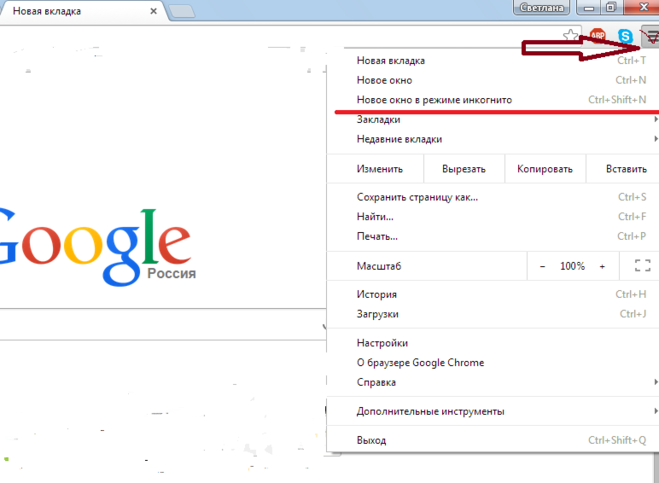 Частный просмотр не является серебряной пулей для сохранения секретности, но это шаг в правильном направлении.
Частный просмотр не является серебряной пулей для сохранения секретности, но это шаг в правильном направлении.
При использовании окна приватного просмотра вы можете одновременно войти в несколько учетных записей одного и того же веб-сайта, например Facebook. Веб-сайты обычно не позволяют людям делать это на стандартной вкладке или в окне, и другим решением является открытие другой учетной записи Facebook с использованием другого браузера.
В режиме приватного просмотра потребуется только один браузер, что сэкономит время. Это очень удобная функция, которая одновременно защищает вас.
Как открыть новое приватное окно
Частные окна — это основной способ обеспечения безопасности в Интернете для людей, которым не нужны расширенные функции безопасности, такие как функции VPN. Каждый браузер имеет другое имя для своих частных окон просмотра.
В Internet Explorer у вас есть окно InPrivate. Google Chrome называет режим приватного просмотра режимом инкогнито.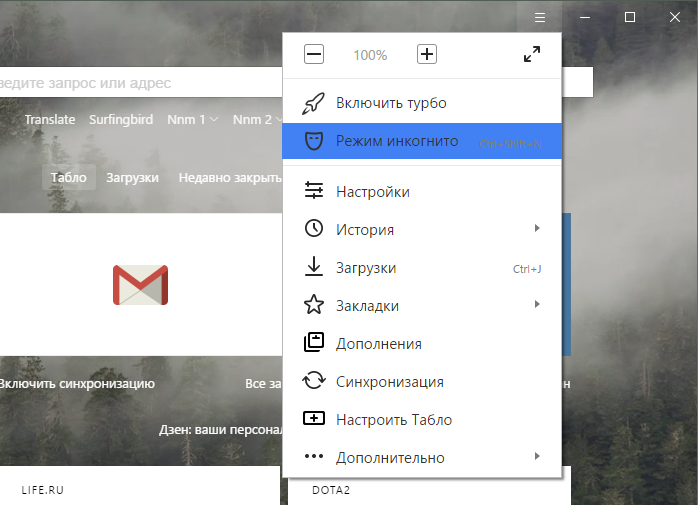 Независимо от названия, все они выполняют одну и ту же задачу.
Независимо от названия, все они выполняют одну и ту же задачу.
Ниже приведены инструкции по доступу к ним с помощью вашего любимого браузера. Мы включим некоторые из самых популярных вариантов.
Google Chrome
В настоящее время Google Chrome является самым популярным браузером на планете. Несмотря на некоторые проблемы с конфиденциальностью, Chrome по-прежнему остается одним из самых быстрых браузеров с множеством настроек и специальных возможностей. Его особенности — то, почему люди все еще используют его сегодня.
Вы можете открыть окно в режиме инкогнито, нажав Ctrl + Shift + N в Windows. Пользователи Mac должны вместо этого использовать Command + Shift + N. Это удобное сочетание клавиш мгновенное и позволяет вам воспользоваться преимуществами режима инкогнито за считанные секунды.
Другой метод:
Откройте Chrome на своем компьютере.
Щелкните значок с тремя вертикальными точками в правом верхнем углу.

Выберите «Новое окно в режиме инкогнито» из списка.
Начать просмотр.
Режим инкогнито для Chrome имеет темный фон и мультяшный значок «сомнительного детектива» или «шпиона» под строкой поиска. Google Chrome также напоминает вам о том, от чего вас защищает каждое окно в режиме инкогнито, а что может оставаться видимым.
В версиях Google Chrome для Android и iOS нет параметра «Новое окно в режиме инкогнито», но он позволяет открывать окна в режиме инкогнито в виде вкладок.
Откройте Google Chrome на мобильном устройстве.
Нажмите на значок с тремя вертикальными точками.
Выберите «Новая вкладка в режиме инкогнито».
Режим инкогнито вызывает некоторые споры, но он не отслеживает вашу историю поиска в самом браузере. Таким образом, есть смысл использовать режим инкогнито независимо от местоположения.
Internet Explorer
Несмотря на то, что разработка Internet Explorer на некоторое время приостановлена, некоторые пользователи все еще используют его для работы в Интернете. Его оконный режим InPrivate эквивалентен режиму инкогнито Google Chrome. В этом специальном приватном окне браузера история интернет-поиска и файлы cookie не будут записываться. Вот что вам нужно сделать:
Его оконный режим InPrivate эквивалентен режиму инкогнито Google Chrome. В этом специальном приватном окне браузера история интернет-поиска и файлы cookie не будут записываться. Вот что вам нужно сделать:
Сочетание клавиш для открытия нового окна InPrivate — Ctrl + Shift + P. Эти советы пригодятся вам, если вы один из немногих, кто использует этот старый браузер.
Mozilla Firefox
Вы можете открыть приватное окно Firefox, следуя инструкциям ниже:
Запустите Mozilla Firefox на своем компьютере.
Нажмите на меню Firefox в правом верхнем углу.
Выберите «Новое приватное окно».
Нажатие Ctrl + Shift + P также может открыть новое приватное окно Firefox. Комбинация клавиш Mac для этого — Command + Shift + P.
Пользователям Android достаточно коснуться значка маски при запуске Firefox. У владельцев iPhone немного другой процесс:
Откройте Firefox на вашем iPhone.

Нажмите на значок вкладки.
Выберите значок маски.
Коснитесь знака плюс.
Пользователям мобильных устройств не нужно открывать меню Firefox, так как значок маски делает все за вас. Эти частные сеансы просмотра помогают скрыть активность просмотра.
Microsoft Edge
В настоящее время каждый компьютер с Windows поставляется с Microsoft Edge в качестве браузера по умолчанию. Edge является прямым конкурентом Chrome, оба основаны на проекте с открытым исходным кодом Chromium. Как и его аналоги, Edge имеет режим приватного просмотра.
Поскольку Microsoft Edge является заменой Internet Explorer, он также имеет окна InPrivate. Вот инструкции по их открытию:
Вы также можете щелкнуть правой кнопкой мыши любую ссылку и выбрать параметр «Открыть ссылку в окне InPrivate». Это быстрый альтернативный метод, который открывает новое окно InPrivate.
Microsoft Edge для Android имеет аналогичную функцию, но вместо этого это вкладки.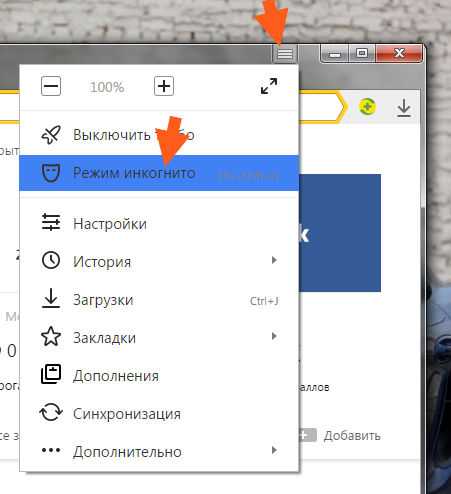 Попробуйте выполнить шаги на своем мобильном устройстве.
Попробуйте выполнить шаги на своем мобильном устройстве.
Откройте Microsoft Edge на мобильном устройстве.
Выберите значок «Вкладки».
Переключиться на «InPrivate».
Коснитесь знака «плюс», чтобы открыть новую вкладку InPrivate.
Microsoft Edge доступен на всех ПК, если он не был удален, поэтому пользователи должны знать, как получить доступ к приватному сеансу просмотра в этом браузере. Таким образом, они менее уязвимы для трекеров и файлов cookie.
Safari
Safari — это аналог Microsoft Edge от Apple, так как это приложение есть на всех компьютерах Mac и iPhone. Режим приватного просмотра Safari называется «Приватный просмотр», что позволяет пользователям Apple получать доступ к Интернету в частном порядке. Пользователи Mac могут просмотреть эти шаги и открыть приватное окно браузера.
Откройте Safari на своем Mac.
Выберите «Файл».

Перейти в «Новое приватное окно».
Теперь вы можете просматривать конфиденциально.
Можно изменить параметры запуска приложения и гарантировать приватный сеанс. Процесс прост:
В Safari перейдите на вкладку «Настройки».
Выберите «Общие».
Откройте меню «Safari открывается с помощью».
Нажмите «Новое приватное окно».
Мобильные пользователи должны следовать этим инструкциям:
Зайдите в Safari на своем мобильном устройстве.
Нажмите на значок «Вкладки».
Нажмите на число, чтобы вызвать группу вкладок.
Выберите «Личное» и «Готово».
Safari меняет цвет адресной строки с белого или серого на черный. Иногда полоса серая, в зависимости от вашего iPhone или iPad.
Кто отслеживает пользователей Интернета?
Не только браузеры отслеживают вашу обычную историю просмотров и активность. Вы можете быть удивлены, узнав, кто имеет доступ к этой информации. Большинство людей и организаций, которые могут отслеживать ваши действия, не являются злонамеренными, но полезно знать об этих сборщиках данных.
Вы можете быть удивлены, узнав, кто имеет доступ к этой информации. Большинство людей и организаций, которые могут отслеживать ваши действия, не являются злонамеренными, но полезно знать об этих сборщиках данных.
Интернет-провайдер
Ваш интернет-провайдер предоставляет доступ в Интернет, но сохраняет ваши данные, когда вы заполняете формы или совершаете покупки. Интернет-провайдеры знают ваш адрес электронной почты и веб-сайты, которые вы посещали. Первая информация не зависит от истории вашего браузера.
Сетевые администраторы
Любой, кто работает в большом офисе с централизованной локальной сетью, скорее всего, будет контактировать с сетевым администратором. Этот человек отвечает за поддержание локального интернет-соединения и частных серверов (если они существуют) и может предоставлять соответствующие ИТ-услуги. У них есть права администратора, и они могут просматривать незащищенные соединения.
Администраторы не могут видеть, что вы заполняете в формах при посещении HTTPS-страниц. Тем не менее, они все равно могут отследить вас, если захотят.
Тем не менее, они все равно могут отследить вас, если захотят.
Поисковые системы
Поисковые системы, такие как Google и Bing, собирают данные, особенно если включен интеллектуальный поиск или аналогичные функции. У них тоже есть ваша история, если только вы не находитесь в приватном режиме. Некоторые поисковые системы не собирают данные и не предлагают способы отключения отслеживания.
Правительства
Правительства могут попросить интернет-провайдеров передать историю посещенных страниц, если это необходимо. Они могут делать это для борьбы с киберпреступностью, но некоторые люди не являются поклонниками этой защиты. Вместо этого они предпочитают защищать себя.
Хакеры
Хакеры, которым удастся получить доступ к компьютеру, могут узнать все, что вы вводили на устройстве, включая поисковые запросы и пароли. Тем не менее, это зависит от того, как они атакуют систему.
Может ли просмотр быть полностью приватным?
Ничто в Интернете не является на 100% надежным, но есть способы, которыми люди могут стремиться к полной анонимности в Интернете.